No products in the cart.
آموزش Photoshop : طراحی افکت متنی جالب با Actions – قسمت دوم

آموزش Photoshop : طراحی افکت متنی جالب با Actions – قسمت دوم
توی این آموزش، طراحی افکت متنی جالب با Actions رو با Photoshop با هم می بینیم و با ابزارها و تکنیک های مورد نیاز آشنا میشیم.
با ” آموزش Photoshop : طراحی افکت متنی جالب با Actions ” با ما همراه باشید…
- سطح سختی: مبتدی
- مدت آموزش: 20 تا 30 دقیقه
- نرم افزار استفاده شده: Adobe Photoshop
” آموزش Photoshop : طراحی افکت متنی جالب با Actions – قسمت اول “
گام یازدهم
Bevel & Emboss :
Style روی Inner Bevel
Technique روی Smooth
Depth روی 317 درصد
Direction روی Up
Size روی 43 پیکسل
Soften روی 0 پیکسل
تیک Use Global Light رو بر می داریم
Angle روی 90 درجه
Altitude روی 37 درجه
Gloss Contour روی Rolling Slope – Descending
Highlight Mode روی Screen
Highlight Color روی #ffffff
Highlight Opacity روی 16 درصد
Shadow Mode روی Multiply
Shadow Mode روی Multiply
Shadow Color روی #000000
Shadow Opacity روی 4 درصد
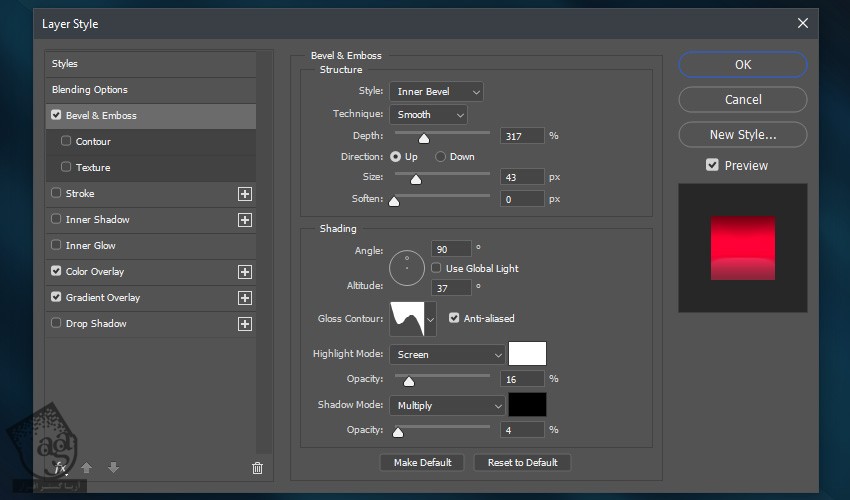
گام دوازدهم
Inner Shadow :
Blend Mode روی Vivid Light
Color روی #baf3ff
Opacity روی 100 درصد
تیک Use Global Light رو بر می داریم
Angle روی 120 درجه
Distance روی 0 پیکسل
Choke روی 0 درصد
Size روی 18 پیکسل
Contour روی Linear
تیک Anti aliased رو بر می داریم
Noise روی 0 درصد
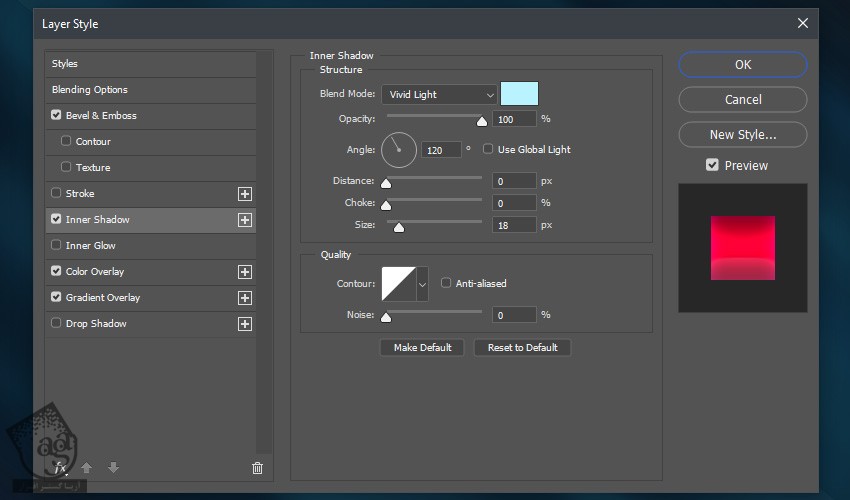
گام سیزدهم
Stroke :
Size روی 3 پیکسل
Position روی Center
Blend Mode روی Normal
Opacity روی 78 درصد
تیک Overprint رو بر می داریم
Fill Type روی Gradient
Gradient روی Glass Gradient
تیک Reverse رو بر می داریم
Style روی Linear
Align with Layer رو تیک می زنیم
Angle روی 78 درجه
تیک Dither رو بر می داریم
Scale روی 150 درصد
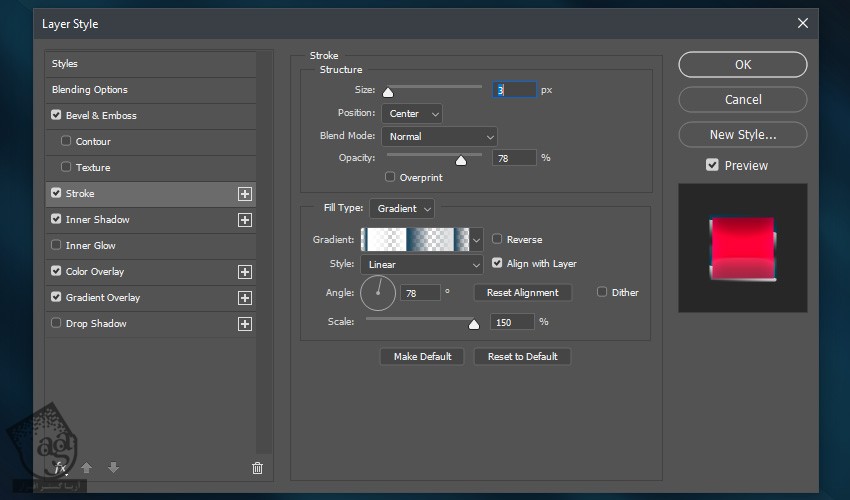
گام چهاردهم
Inner Glow :
Blend Mode روی Normal
Opacity روی 100 درصد
Noise روی 0 درصد
Color روی #000000
Technique روی Softer
Source روی Edge
Choke روی 59 درصد
Size روی 3 پیکسل
Contour روی Linear
Anti aliased رو تیک می زنیم
Range روی 100 درصد
Jitter روی 0 درصد
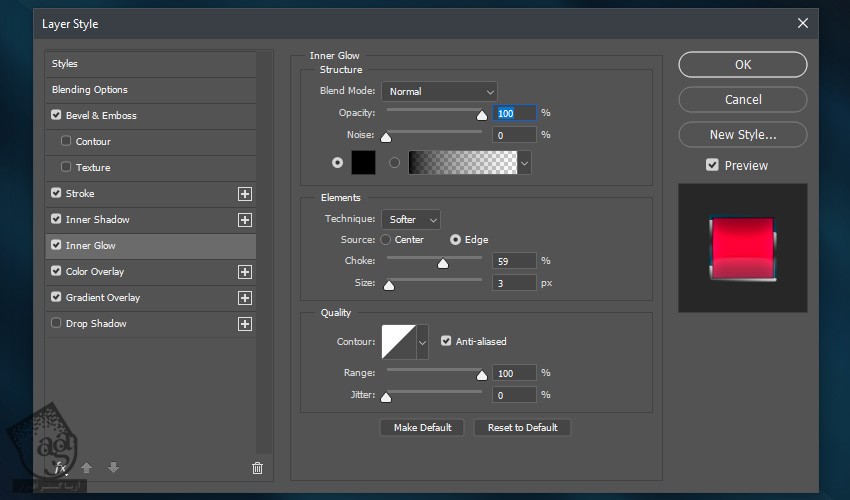
گام پانزدهم
Drop Shadow :
Blend Mode روی Multiply
Color روی #0076a2
Opacity روی 71 درصد
تیک Use Global Light رو بر می داریم
Angle روی 120 درجه
Distabce روی 3 پیکسل
Spread روی 7 درصد
Size روی 2 پیکسل
Contour روی Linear
تیک Anti aliased رو بر می داریم
Noise روی 0 درصد
Layer Knocks Out Drop Shadow رو تیک می زنیم
روی Ok کلیک می کنیم.
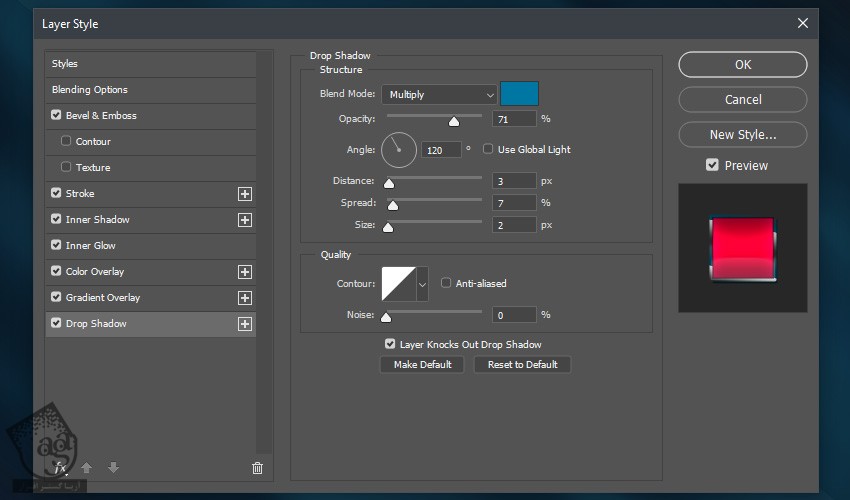
توصیه می کنم دوره های جامع فارسی مرتبط با این موضوع آریاگستر رو مشاهده کنید:
– صفر تا صد آموزش فتوشاپ در عکاسی
– صفر تا صد آموزش دیجیتال پینتینگ – پک 1
– صفر تا صد آموزش دیجیتال پینتینگ – پک 2
ایجاد Action
برای اینکه راحت تر بتونیم این Style رو روی هر چیزی اعمال کنیم، می خوایم Action درست کنیم.
گام اول
لایه متنی اول یعنی Glass رو از پنل Layers انتخاب می کنیم. بعد هم وارد مسیر Window > Styles میشیم.
روی آیکن Create New Style که توی پنل Styles قرار داره کلیک کرده و اسمش رو میزاریم Glass – A و Ok می زنیم.
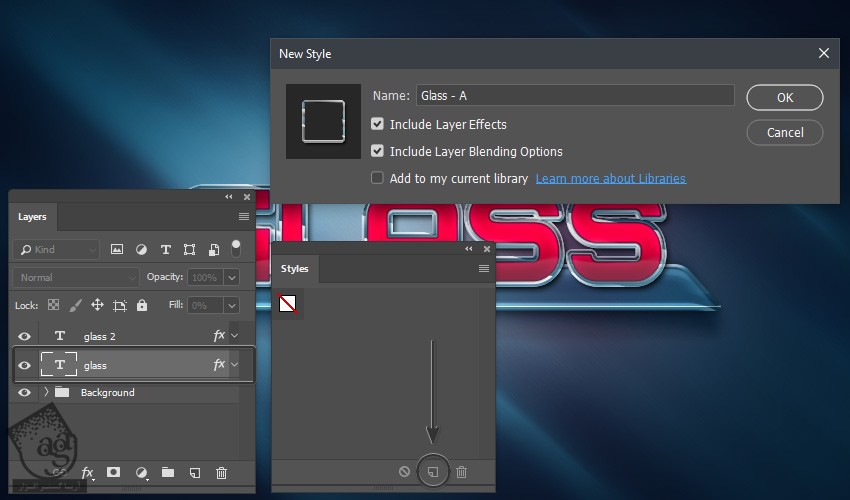
همین کار رو برای دومین لایه متن یعنی Glass 2 هم تکرار کرده و اسمش رو میزاریم Glass – B.
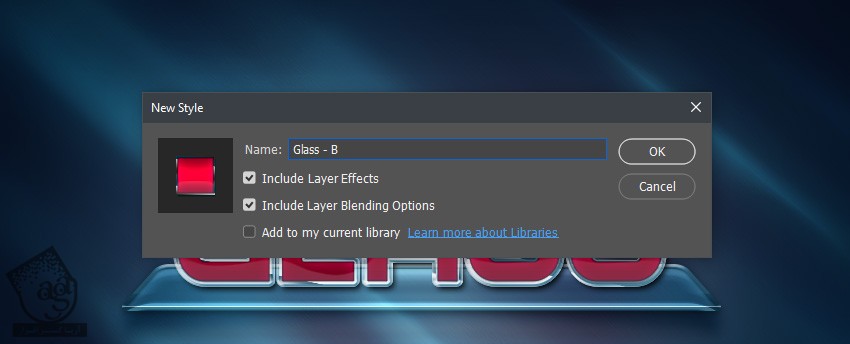
گام دوم
وارد مسیر Window > Actions میشیم. بعد هم روی Create New Set کلیک کرده و اسمش رو میزاریم Glass Text Effect و Ok می زنیم.
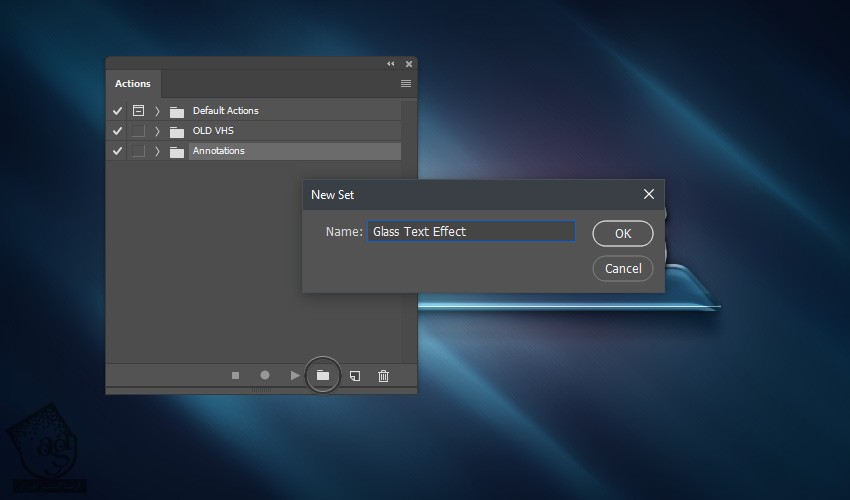
گام سوم
قبل از اینکه ضبط Action رو شروع کنیم، میریم سراغ پنل Layers و روی اولین لایه متن کلیک می کنیم تا انتخاب بشه.
بر می گردیم سراغ پنل Actions و روی ایکن Create New Action کلیک می کنیم. اسمش رو میزاریم Red Glass Text Effect و Record رو می زنیم.
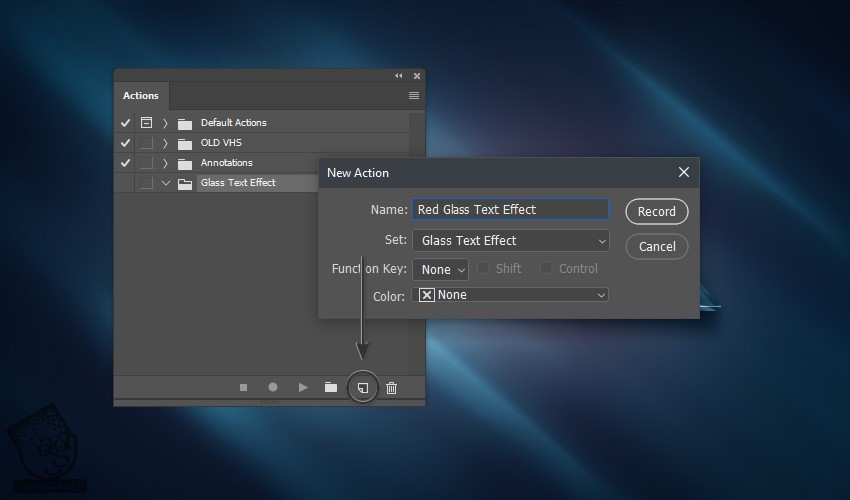
گام چهارم
میریم سراغ پنل Styles رو روی Glass – A کلیک می کنیم.
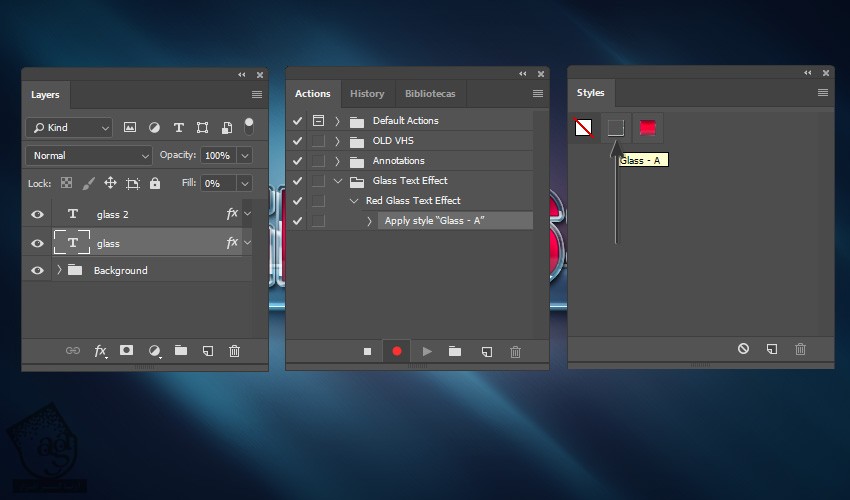
گام پنجم
Ctrl+J رو می زنیم و لایه رو Duplicate می کنیم و اسمش رو میزاریم Glass Top.
بعد هم یک بار دیگه میریم سراغ پنل Style و روی Glass – B کلیک می کنیم. در نهایت، وارد پنل Actions میشیم و روی آیکن Stop Recording کلیک می کنیم.
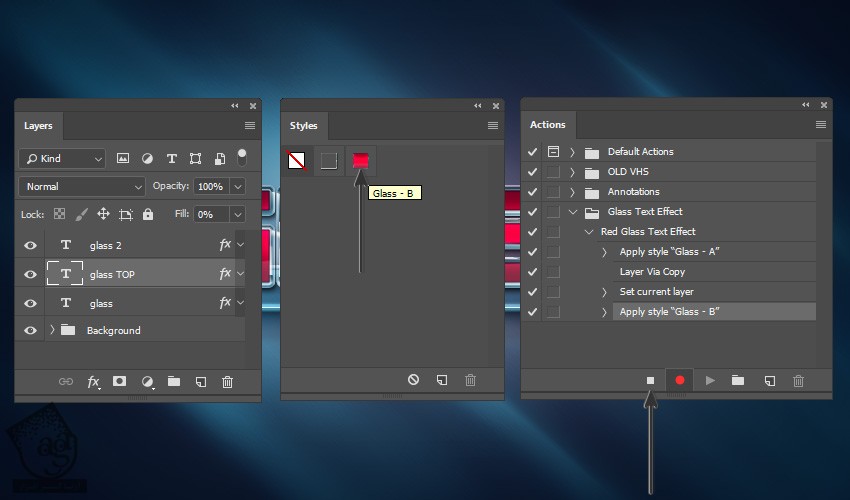
نتیجه

امیدواریم ” آموزش Photoshop : طراحی افکت متنی جالب با Actions ” برای شما مفید بوده باشد…
توصیه می کنم دوره های جامع فارسی مرتبط با این موضوع آریاگستر رو مشاهده کنید:
– صفر تا صد آموزش فتوشاپ در عکاسی
– صفر تا صد آموزش دیجیتال پینتینگ – پک 1
– صفر تا صد آموزش دیجیتال پینتینگ – پک 2
توجه : مطالب و مقالات وبسایت آریاگستر تماما توسط تیم تالیف و ترجمه سایت و با زحمت فراوان فراهم شده است . لذا تنها با ذکر منبع آریا گستر و لینک به همین صفحه انتشار این مطالب بلامانع است !
دوره های آموزشی مرتبط
590,000 تومان
590,000 تومان
590,000 تومان
590,000 تومان
590,000 تومان
590,000 تومان
450,000 تومان
590,000 تومان





















































































قوانین ارسال دیدگاه در سایت